Ritmix RGP-680 – страница 2
Инструкция к Gps Навигатору Ritmix RGP-680
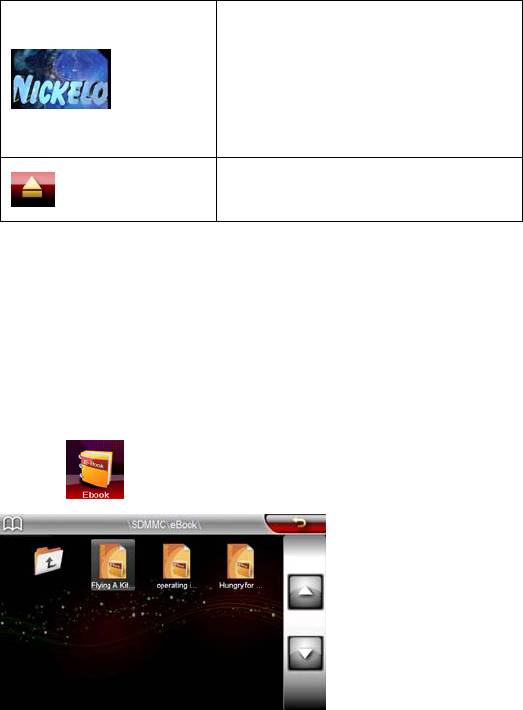
Нажмите на экран для полноэкранного
воспроизведения файла. В полноэкранном
режиме - дважды нажмите на экран для
возврата в стандартный режим
воспроизведения.
Открыть список файлов
2.4 Кн
иги
Программа чтения книг поддерживает файлы с расширением TXT (в
кодировках UNICODE и UTF_8).
Нажмите
для открытия списка текстовых файлов:
- 21 -
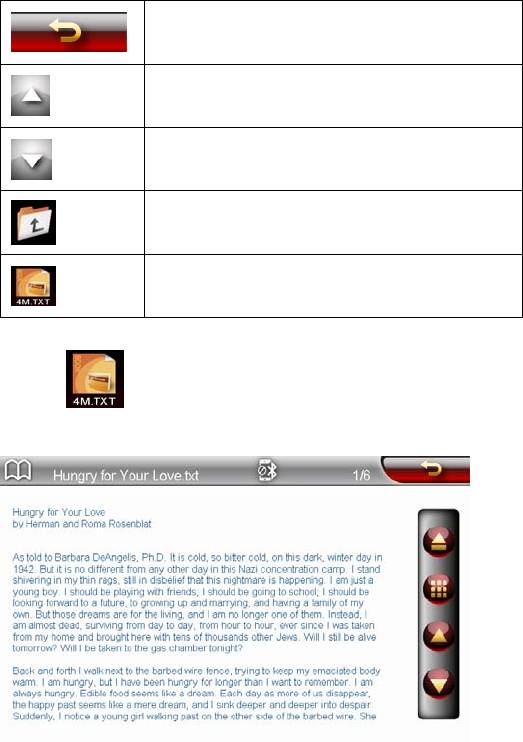
Закрыть данное окно
Показывает предыдущую страницу списка файлов
Показывает следующую страницу списка файлов
Возврат на уровень вверх
Название файла.
Нажмите
для открытия программы чтения :
- 22 -
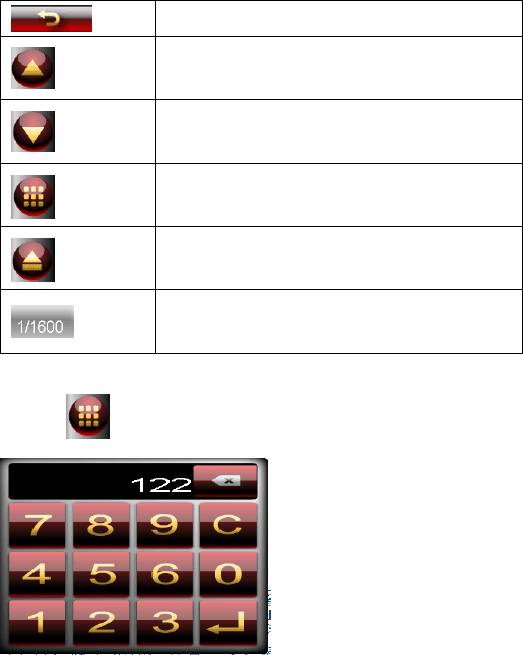
Закрыть программу
Предыдущая страница
Следующая страница
Перейти на выбранную страницу
Возврат к списку файлов
Текущая страница / всего страниц
Нажмите
для перехода на нужную Вам страницу:
- 23 -
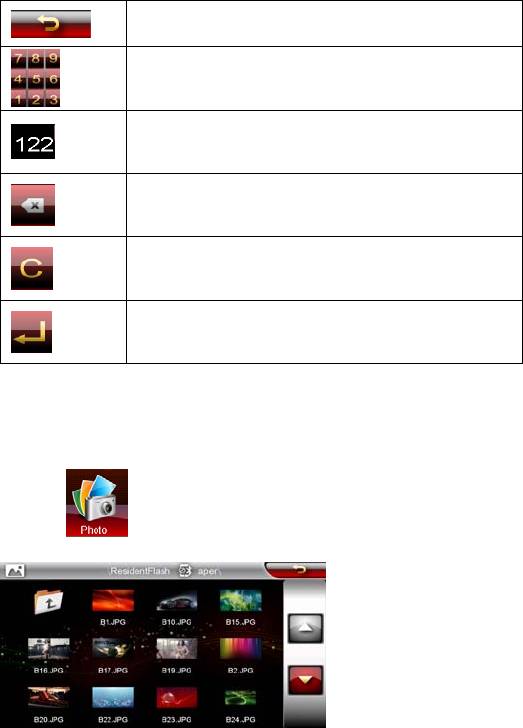
Закрыть окно
Цифровая клавиатура для ввода номера нужной Вам
страницы
Поле отображения вводимой информации
Удалить последний символ
Сброс данных
Перейти на страницу
2.5 ФОТ
О
Нажмите
для открытия списка фото файлов:
- 24 -
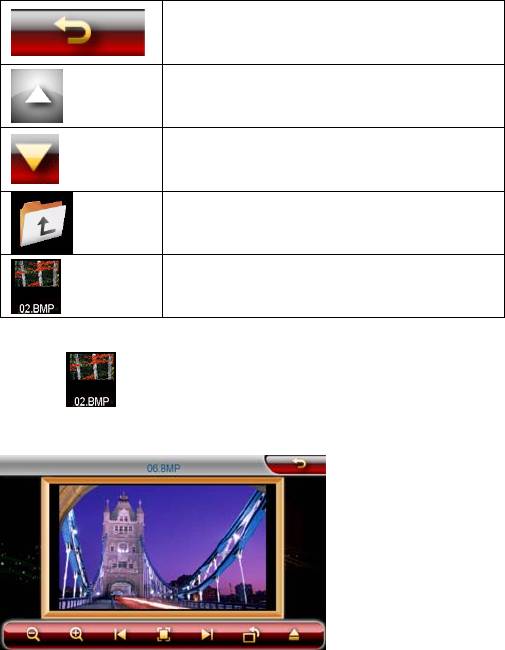
Закрыть данное окно
Показывает предыдущую страницу списка
файлов
Показывает следующую страницу списка
файлов
Возврат на уровень вверх
Название и иконка файла.
Нажмите
для открытия необходимого Вам изображения:
- 25 -
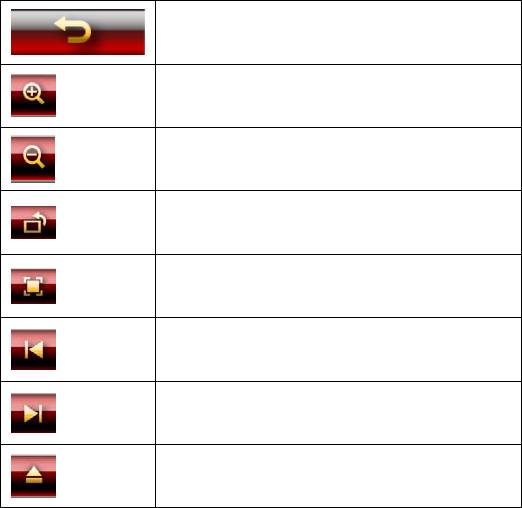
Закрыть программу
Увеличение изображения
Уменьшение изображения
Поворот изображения на 90 градусов
Запуск слайдшоу
Предыдущее изображение
Следующее изображение
Возврат к списку файлов
2.6 Наст
ройки
Раздел настроек включает в себя различные установки устройства,
необходимые для его комфортной работы. Для открытия раздела нажмите
- 26 -

в главном меню, либо в левом верхнем углу главного
меню:
2.6.1 За
метки
Программа позволяет создавать и редактировать текстовые заметки
(программа поддерживает только английский язык).
- 27 -
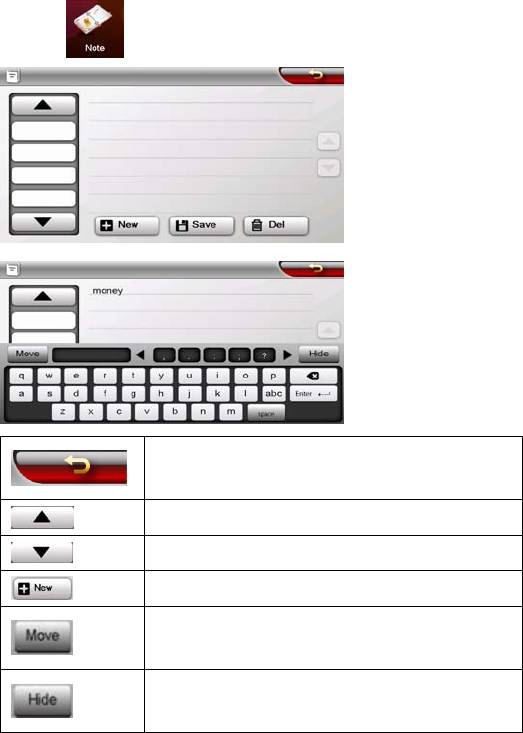
Нажмите для запуска программы:
Закрыть программу
Перелистывание списка заметок вверх
Перелистывание списка заметок вниз
Создать новую заметку
Переместить виртуальную клавиатуру вверх экрана
Убрать виртуальную клавиатуру с экрана
- 28 -
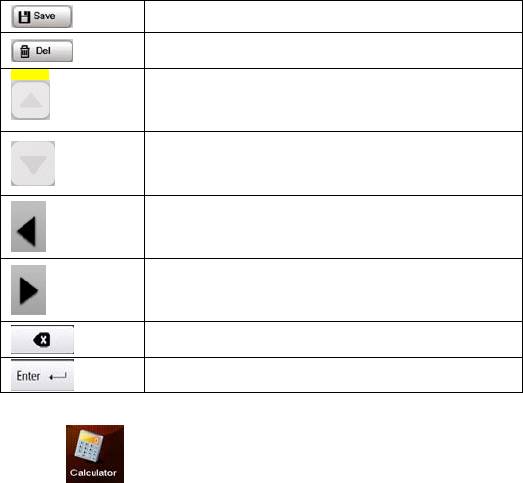
Сохранить запись
Удалить запись
Предыдущая страница записи
Следующая страница записи
Выбор цифры либо специального символа
Выбор цифры либо специального символа
Удалить последний символ
Новый абзац
2.6.2 Каль лятор
ку
Нажмите
для запуска программы «Калькулятор»:
ции дан на стандартном Все опера ной программы эквивалентны операциям
инженерном калькуляторе.
- 29 -
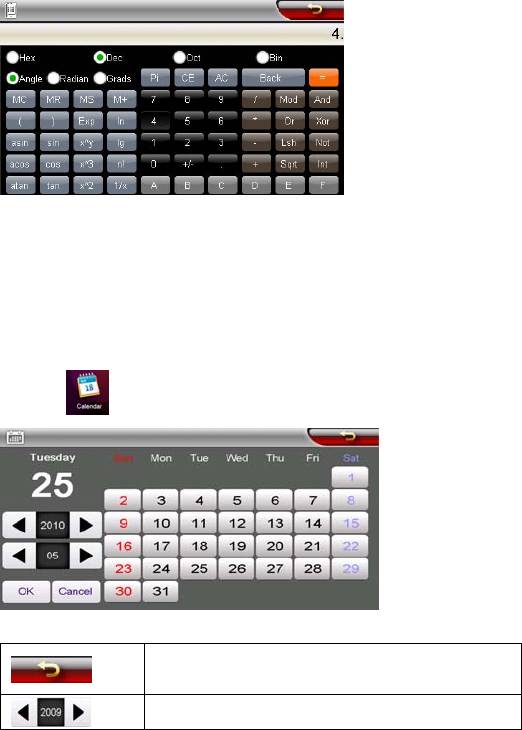
2.6.3 Ка
лендарь
Приложение позволяет просмотреть месячный календарь в широком
диапазоне дат, а также установить текущую дату.
Нажмите
для открытия программы «Календарь»:
Закрыть календарь
Выбрать год
- 30 -
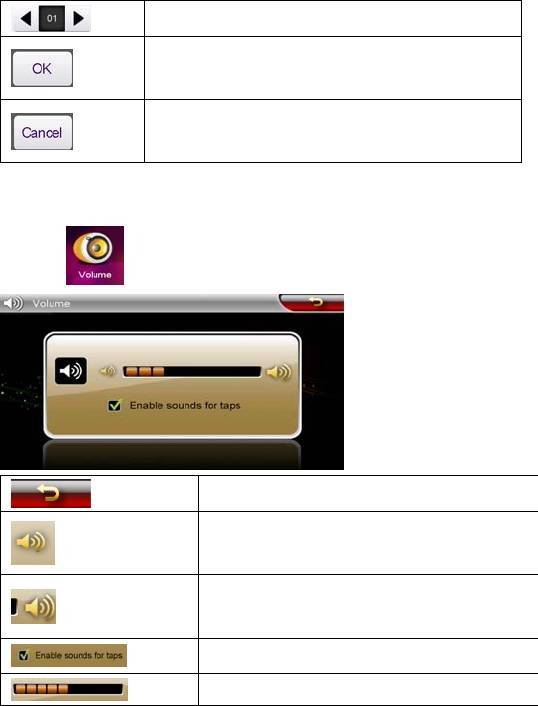
Выбрать месяц
Для установки текущей даты необходимо выделить ее
на календаре и нажать ОК
Выйти из календаря без сохранения настроек
2.6.4 Зв
ук
Нажмите
для открытия настроек громкости:
Закрыть окно регулировки громкости
Уменьшить громкость
Увеличить громкость
Включение сигнала нажатия на экран
Текущий уровень громкости
- 31 -
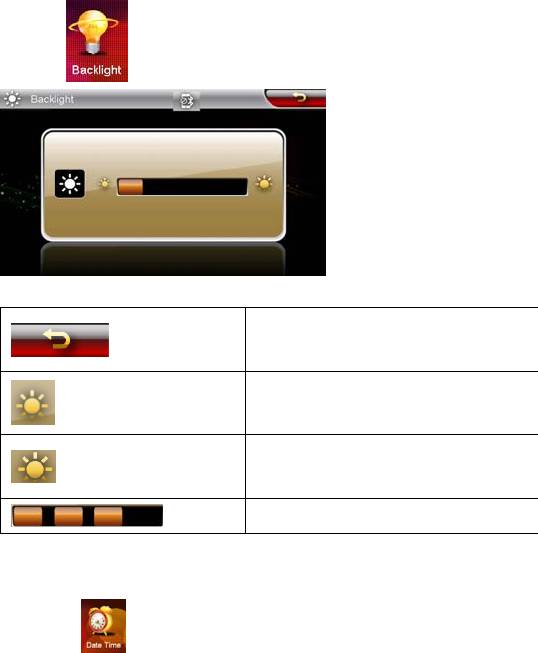
2.6.5 Подсветка
Нажмите
для открытия окна настройки уровня яркости экрана:
Закрыть окно
Уменьшить яркость
Увеличить яркость
Текущий уровень яркости
2.6.6 Дат
а / Время
1. Нажмите
для открытия окна настроек даты и времени:
- 32 -
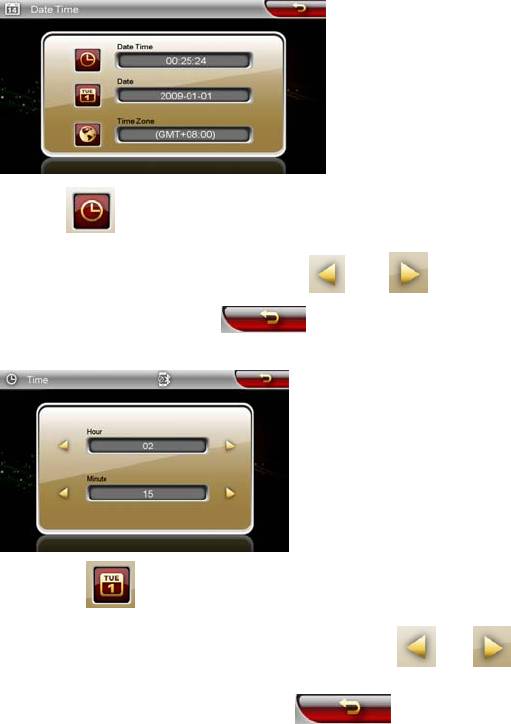
Нажмите
для установки времени: при нажатии на иконку откроется
окно установки часов и минут. Кнопками
или установите
правильное время и нажмите
для сохранения настроек и
выхода.
2. Нажмите для установки текущей даты: при нажатии на иконку
откроется окно установки даты, месяца и года. Кнопками
или
установите правильную дату и нажмите
для сохранения
- 33 -
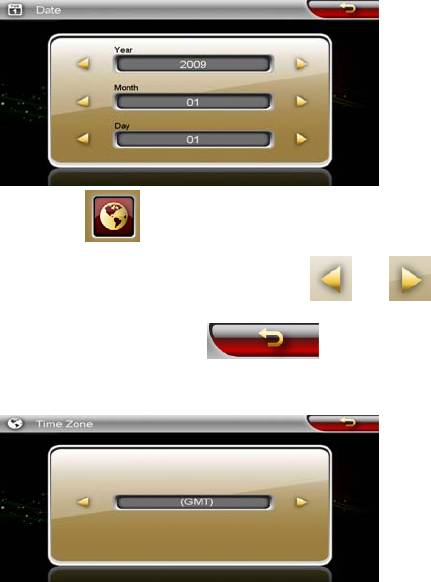
настроек и выхода.
3. Нажмите
для установки текущего часового пояса. Нажмите на
иконку для открытия окна настроек, кнопками
или установите
Ваш часовой пояс и нажмите
для сохранения настроек и
выхода.
- 34 -
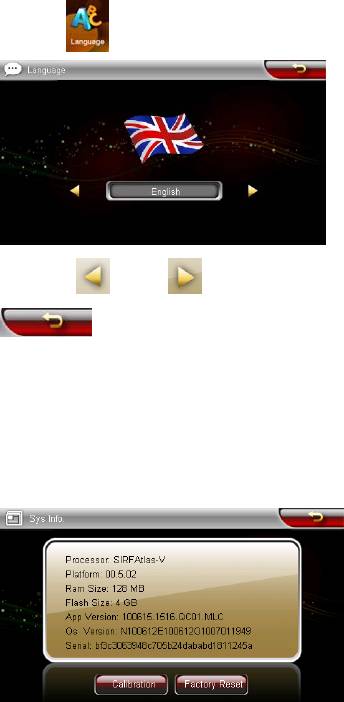
2.6.7 Язык
Нажмите
для выбора языка:
Нажмите
или для выбора Вашего язык а. Нажмите
для сохранения выбора и закрытия окна.
2.6.8 Сист
емная информация
Окно содержит информацию о продукте, а также вызов двух функций:
калибровку экрана и сброс настроек к заводским.
- 35 -
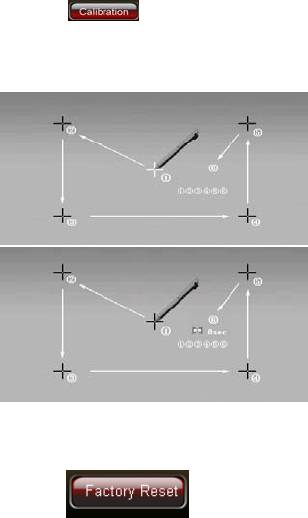
2.6.8.1 К
алибровка
Нажмите
для открытия окна калибровки экрана. Используйте
стилус для нажатия в различные точки экрана, пронулерованные от 1 до 6. По
завершению калибровки окно автоматически закроется.
2.6.8.2 Сист
емные настройки
Нажмите
для восстановления настроек по умолчанию.
2.6.9 GPS (инф
ормация о спутниках)
Нажмите ик
онку «GPS info» для вызова программы информации о найденных
устройством спутниках.
- 36 -
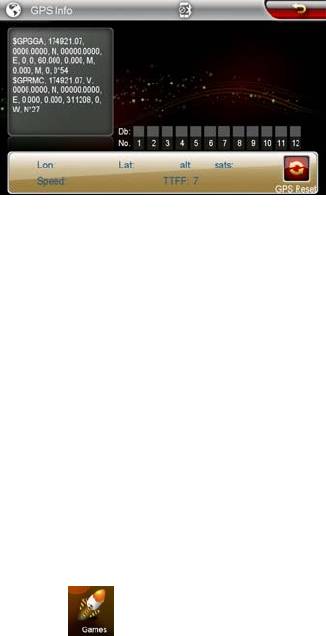
Для нормальной работы устройства необходимо, чтобы навигатор считал
информацию с 3х спутников. На экране состояния (на «глобусе») эти
спутники будут засвечены зеленым цветом. Если этого не происходит, это
означает отсутствие сигнала от спутников по причине плохого приема
(высокая облачность, стоящие рядом здания и пр.). В некоторых случаях
Может помочь перезагрузка GPS пр
иемника, совершаемая нажатием иконки
«GPS RESET».
Нажмите «Да» для запуска перезагрузки GPS приемника либо «Нет» для
выхода без изменений.
2.6.10 Иг
ры
Нажмите
для открытия окна со списком игр, установленных на
устройстве.
- 37 -
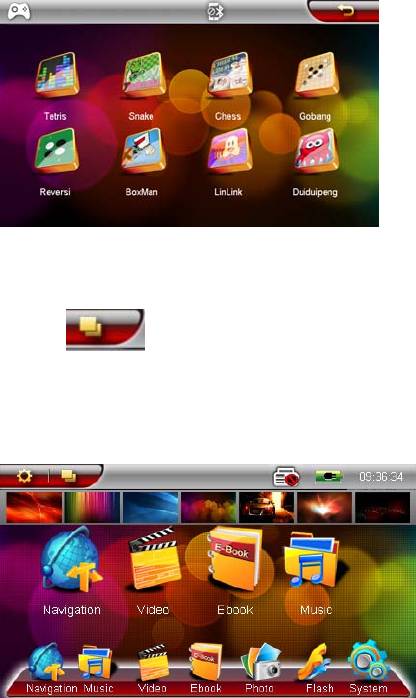
2.7 Обои гл
авного меню
Нажмите
в левом верхнем углу для открытия мини-картинок с
обоями главного меню. Возможные обои отображаются в окне,
высвечиваемом на экране. Выберите нужную Вам картинку для установки
наиболее понравившихся обоев.
- 38 -
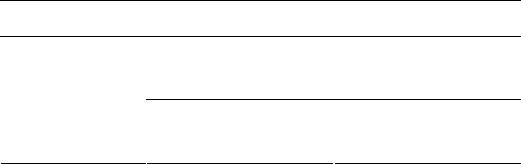
2.8 За
пуск рабочего стола Win CE
Зайдите в меню «Настройки».
Коснитесь стилусом до левого нижнего угла
экрана 5 раз и до правого нижнего угла один раз. Для запуска интерфейса
навигатора перезагрузите устройство.
III Пробле
мы и пути их решения
Ниже указаны наиболее часто случающиеся проблемы в работе навигатора.
Если Ваша неисправность не присутствует в списке, обратитесь в сервисный
центр поставщика.
При наличии проблем связанных с работой навигационной программы, либо
при желании обновить карты Вы должны обратиться в Центр Поддержки
компании «Навител» по адресу, указанному в ин
струкции по программе
«Навител Навигатор».
Проблема
Причина Решение
Низкий заряд
Зарядите аккумулятор
Навигатор не
аккумулятора
загружается
Перезагрузите навигатор
Сбой в работе системы
нажатием кнопки RESET
- 39 -
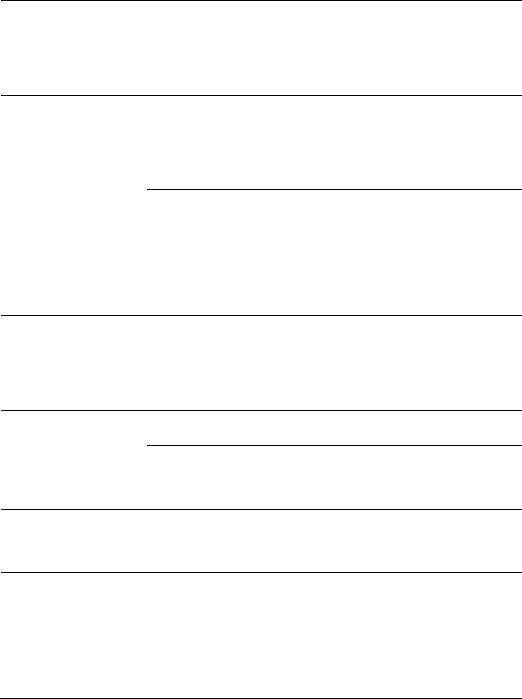
Внезапное
Низкий заряд
отключение
Зарядите аккумулятор
аккумулятора
навигатора
В настройках указано
Настройте уровень
слабое освещение
засветки на более
Слабое
дисплея
высокий уровень
изображение
Нажмите в любую точку
Экран переведен в
дисплея
экрана для выхода из
режим
режима
энергопотребления
энергопотребления
Некорректная
работа сенсорного
Экран не калиброван Откалибруйте экран
экрана
Низкая громкость Включите громкость
Нет звука
Плохой контакт
Подключите наушники
наушников
Нет соединения с
Неправильное
Переподключите USB
компьютером.
подключение usb кабеля
кабель
Подождите около 3
Нет сигнала от
минут для того, чтобы
Плохой GPS сигнал
GPS спутников
навигатор нашел
спутники.





